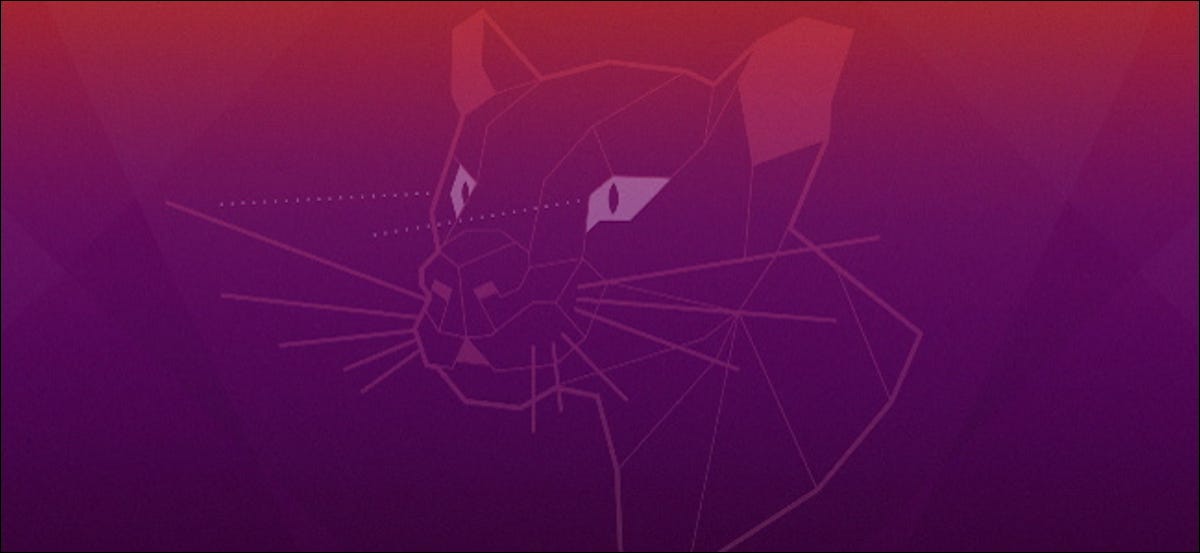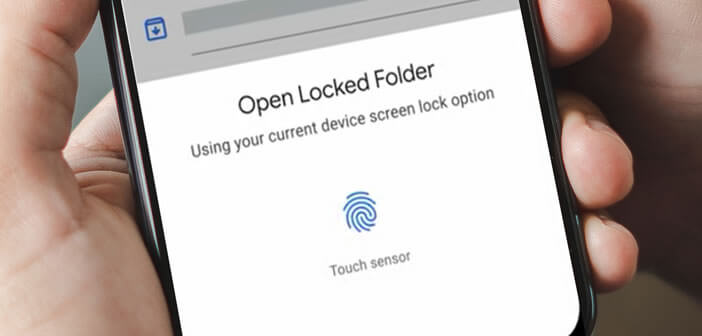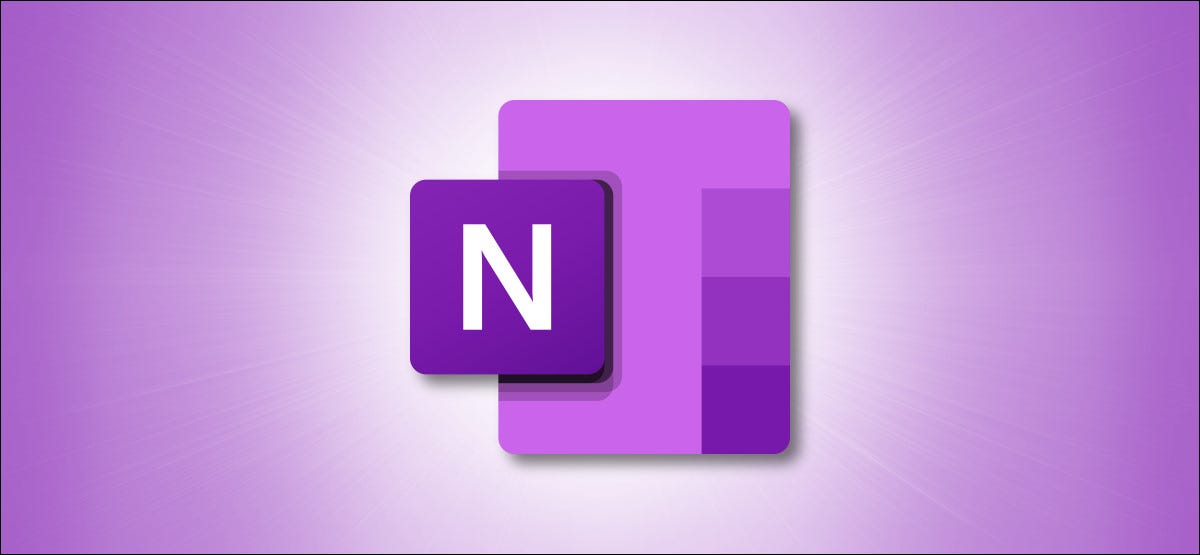إذا كنت تستخدم Ubuntu Linux ، فسترى غالبًا مقالات توصيك بتشغيل الأوامر. للقيام بذلك ، تحتاج إلى كتابة هذه الأوامر في نافذة طرفية. فيما يلي عدة طرق لفتح أحدها — بما في ذلك اختصار لوحة مفاتيح سريع
تم اختبار النصائح الواردة في هذه المقالة على Ubuntu 20.04 LTS . يجب أن تنطبق على توزيعات Linux الأخرى باستخدام بيئة سطح مكتب GNOME أيضًا.
تحذير : كن حذرًا بشأن تشغيل الأوامر التي تجدها عبر الإنترنت . تأكد من أنهم من مصدر جدير بالثقة وأنك تفهم ما تقوم بتشغيله.
استخدم اختصار لوحة المفاتيح لفتح Terminal
لفتح نافذة Terminal بسرعة في أي وقت ، اضغط على Ctrl + Alt + T. ستظهر نافذة GNOME Terminal الرسومية.
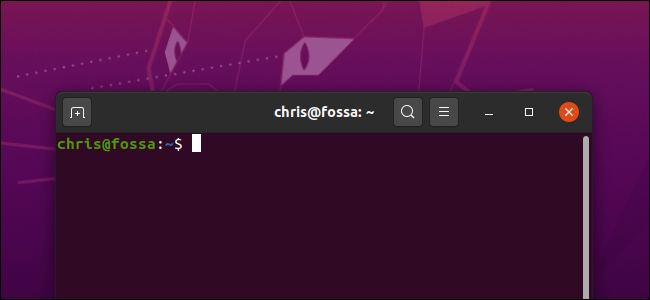
إطلاق نافذة طرفية من اندفاعة
ستجد تطبيق Terminal مضمنًا مع تطبيقاتك المثبتة الأخرى. للعثور عليهم ، انقر فوق الزر “إظهار التطبيقات” في الزاوية السفلية اليسرى من شاشتك ، على شريط “اندفاعة”.
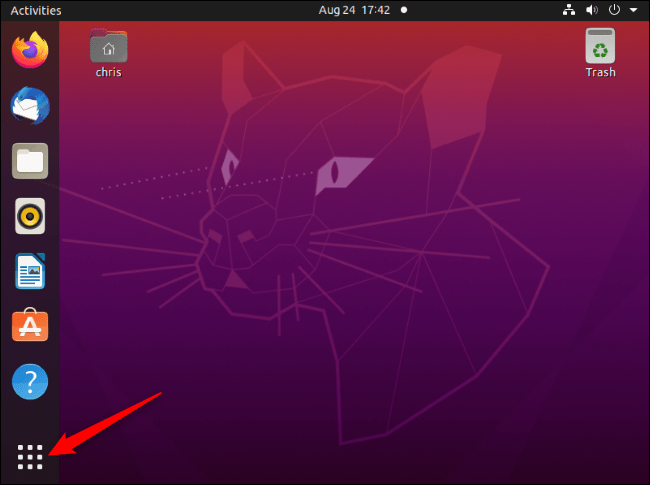
اكتب “Terminal” واضغط على Enter للبحث عن اختصار Terminal وتشغيله. يمكنك أيضًا تحديد موقع رمز Terminal في قائمة جميع التطبيقات التي تظهر هنا والنقر عليها.
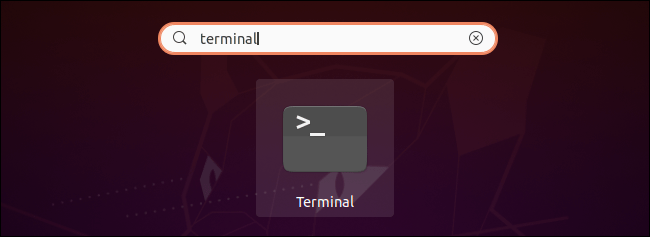
قم بتشغيل أمر لفتح محطة طرفية
يمكنك أيضًا الضغط على Alt + F2 لفتح مربع حوار تشغيل أمر. اكتب gnome-terminalهنا واضغط على Enter لبدء تشغيل نافذة طرفية.
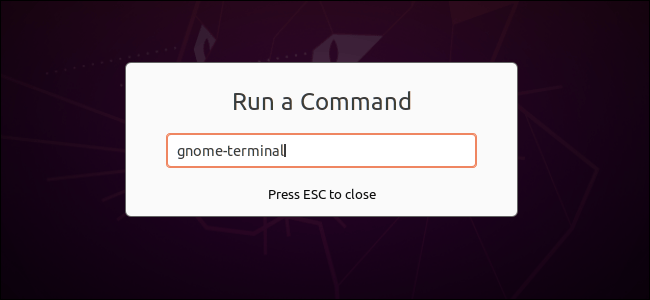
يمكنك أيضًا تشغيل العديد من الأوامر الأخرى من نافذة Alt + F2. ومع ذلك ، لن ترى أي معلومات كما تفعل عند تشغيل الأمر في نافذة عادية. يعد مربع الحوار “تشغيل” مفيدًا لمواقف مثل هذه حيث تريد فقط تشغيل أحد التطبيقات – على سبيل المثال ، يمكنك الضغط على Alt + F2 ، واكتب firefox ، ثم الضغط على “إدخال” لبدء تشغيل نافذة متصفح Firefox.